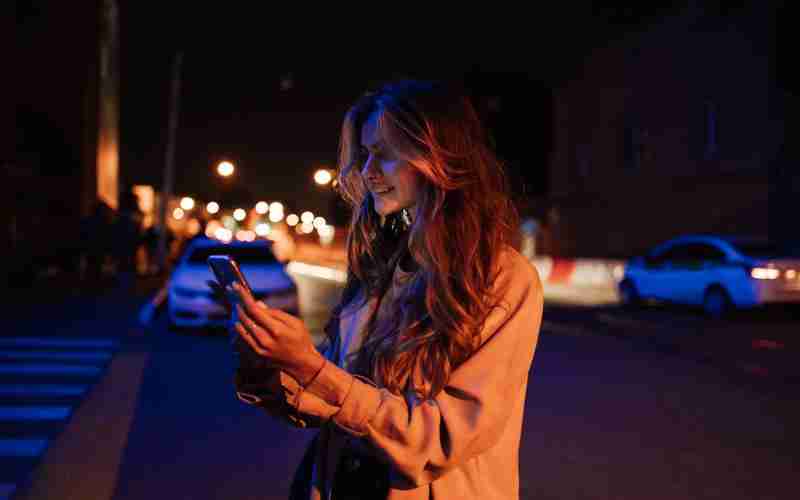如何修复笔记本电脑键盘失灵
1. 小键盘切换
如果字母键意外输出数字,可能是小键盘功能被激活。按 `Fn + NumLock` 组合键通常可以切换回正常模式。不同品牌笔记本的组合键可能有所不同,请参考您的笔记本说明书。

2. 清理与检查
对于物理按键失灵,先清理键盘,检查是否有异物堵塞键缝。如果某个键不响应,可能是卡住了或损坏,尝试轻轻弹出并检查。
如果按键物理损坏,考虑使用外接键盘作为替代。
3. 更新或重置键盘驱动
进入设备管理器,找到键盘设备,右键选择更新驱动程序。如果更新无效,可以尝试卸载键盘驱动,然后重启电脑,Windows系统通常会自动重新安装驱动。
修改键盘驱动为非标准键盘,如将驱动更改为“Japanese PS/2 Keyboard”,这可能临时解决问题,但需谨慎操作,因为这可能影响输入法设置。
4. 注册表编辑
高级用户可以尝试通过修改注册表来解决,但需小心操作,错误的修改可能导致更严重的问题。在注册表编辑器中,找到相关键盘布局项,并进行修改,但强烈建议在操作前备份注册表。
5. 外接键盘干扰
如果使用了外接键盘,断开外接键盘,笔记本键盘可能自动恢复功能,因为某些笔记本会自动禁用内置键盘以避免冲突。
6. BIOS升级与硬件重置
更新BIOS有时能解决键盘问题。访问笔记本制造商的官方网站,下载并安装最新的BIOS更新。
静态释放:拔掉电源和所有外接设备,长按电源键15秒以上,然后不插电源开机,看是否恢复。
7. 关闭省电模式
在设备管理器中,找到蓝牙或无线键盘设备,取消勾选“允许计算机关闭此设备以节约电源”。
8. 特定品牌解决方案
对于特定品牌如拯救者,遇到键盘失灵可能需要升级BIOS,关闭省电模式,或在极端情况下联系售后。
9. 软件辅助
使用PowerToys等工具可以临时改变键盘映射,绕过失灵的键位。
10. 最后的选择
如果以上方法都无法解决问题,且键盘失灵是由于硬件故障,考虑是否还在保修期内。如果不在保修期内,可以考虑更换键盘,这通常需要专业维修或自行购买键盘组件更换。
在进行任何硬件或软件调整之前,确保数据安全,并在可行的情况下备份重要文件。如果不确定自己的操作,寻求专业帮助总是更安全的选择。
上一篇:如何修复无反应的Backspace键 下一篇:如何修改DNF PK服的游戏配置